Nexo Tecnología VoIP
FXS Gateway - Guía de implementación y configuración
- Introducción
- Conexionado
- Configuración
- Monitoreo
- Información del gateway
- Integración al sistema VoIP
Introducción
Este documento contiene instrucciones e información, como guía para una rápida instalación, implementación de soluciones integradoras y configuración básica del equipo FXS gateway, en una plataforma VoIP. Para información más detallada sobre cada parámetro o una explicación sobre configuraciones específicas, puede consultar el manual del producto.
El FXS Gateway es un equipo que permite la integración de dispositivos analógicos (teléfonos convencionales, equipos de FAX, terminales POS, etc.) a un sistema VoIP.

La función básica del FXS Gateway, con respecto a una línea, es la misma que la de un adaptador telefónico analógico (ATA), que permite conectar un dispositivo analógico a un sistema VoIP. Este equipo incluye la funcionalidad de adaptador telefónico analógico, para cada uno de sus puertos FXS y una unidad puerta de enlace (gateway). Esta característica le permite conectarse a la red de datos (LAN o WAN), para comunicarse con otros dispositivos IP.
Según el modelo, puede disponer de varios puertos LAN y además, puede contar con un puerto WAN, incluyendo varias funciones de router, tales como enrutamiento NAT, Firewall y DHCP server, que permiten la comunicación con otros sitios u oficinas remotas. Adicionalmente, puede agregar funciones propias, tales como, permitir la comunicación entre sus líneas analógicas, aunque se encuentre desconectado de la red.
La selección del equipo más adecuado, depende de varios factores, entre ellos: si se trata de una instalación de oficinas en el mismo edificio, de empresas con varias sucursales o edificios en distintas ciudades, el número de puertos analógicos requeridos en cada área, o si se necesitan puertos de red LAN o WAN adicionales, para solucionar temas de conectividad, con equipamiento mínimo.
Debido a sus características de enrutamiento y manipulación de llamadas, estos dispositivos, pueden cubrir las demandas y necesidades de un amplio espectro de usuarios. Además, pueden ser conectados y configurados para lograr distintas modalidades de operación, en cada zona donde se encuentren instalados. De acuerdo a los requerimientos de implementación de cada instalación, pueden conectarse para ser integrados a una red LAN existente, o a una red WAN, tal como Internet, para lograr la comunicación entre sitios distantes.
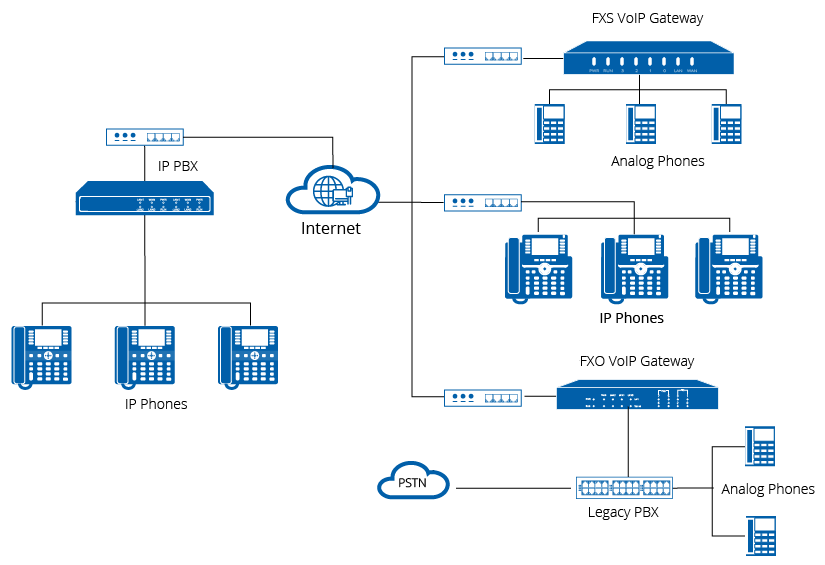
Nexo Tecnología VoIP
FXS Gateway - Guía de configuración básica
Los pasos a seguir, para lograr una implementación rápida y la configuración básica del gateway, son:
1 - Realizar el conexionado del FXS Gateway a la red LAN 2 - Ingresar a la interfase web del equipo y, si es necesario, modificar sus parámetros de red 3 - Configurar el servidor SIP 4 - Configurar los puertos FXS para que se registren en el servidor SIP* 5 - Verificar el estado de los puertos 6 - Comprobar y monitorear el estado de las llamadas 7 - Para comprobaciones adicionales utilizar los códigos de características, desde las líneas analógicas 8 - Consultar integración al sistema VoIP, para monitoreo desde el equipo IP PBX. |
*IMPORTANTE:
Para asegurarse la registración de las extensiones en la IPPBX (SIP Server),
consultar: R004: Por qué la IP PBX bloquea la comunicación con un equipo o dispositivo IP específico?.
Debido a que existen varios métodos de integración del FXS Gateway, con el sistema VoIP, en esta guía se adopta el método de registración de extensiones (por ser el más adecuado, para una implementación en una red LAN y a su vez, uno de los más simples). Esto significa que, en el equipo que actúa como SIP Server, en este caso, la IP PBX, debe crearse una extensión IP por cada puerto FXS que se utilice en el FXS Gateway. Luego, cada extensión analógica conectada a los puertos del FXS Gateway, se registrará, con sus credenciales de autenticación, en el SIP Server.
Para información más detallada sobre la creación y registración de extensiones, en el equipo IP PBX, consultar en la sección Configuración de su documentación, el tema Extensiones SIP.
Otros métodos de incorporación del equipo FXS Gateway, a la plataforma VoIP, se explican en la sección Integración al sistema VoIP y en Conexión P2P con FXO Gateway.
El objetivo, una vez completados los pasos de configuración básica, es poder lograr:
1 - Realizar llamadas entre los teléfonos analógicos, conectados al FXS Gateway, y las extensiones IP registradas en la IP PBX. 2 - Recibir llamadas entrantes en los teléfonos analógicos. 3 - Realizar llamadas salientes desde los teléfonos analógicos, utilizando los troncales definidos en la IP PBX. 4 - Realizar llamadas entre los teléfonos analógicos. |
Conexionado
En la siguiente imagen se presenta el diagrama de conexionado, para los puertos de red, para los puertos FXS y para la alimentación, en un equipo de 8 puertos analógicos:
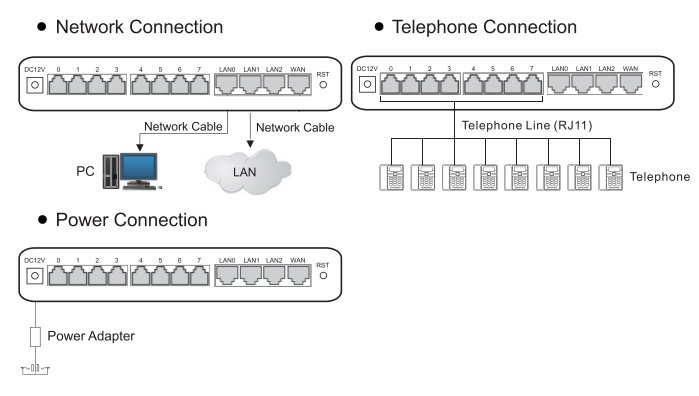
En la siguiente imagen se presenta el diagrama de conexionado, para los puertos de red, para los puertos FXS y para la alimentación, en un equipo de 16 puertos analógicos:
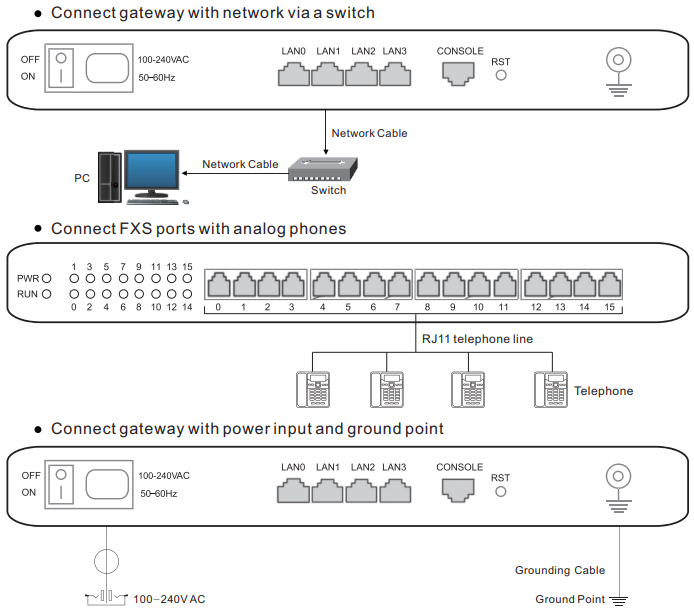
En la siguiente imagen se presenta el diagrama de conexionado, para los puertos de red (se utiliza GE0 como puerto de red LAN), para los puertos FXS en cada Slot y para la alimentación, en un equipo de 128 puertos analógicos:
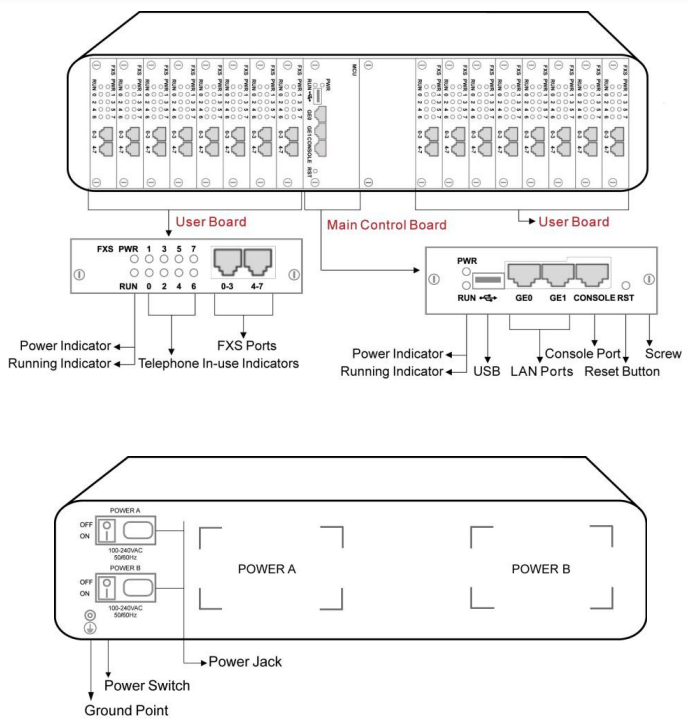
Al conectar cualquiera de estos FXS Gateways, previo al proceso de configuración, para obtener la dirección IP del puerto de red (LAN0 o GE0 para el equipo de 128 puertos) desde cualquier puerto analógico FXS, puede conectarse un teléfono convencional (analógico) y marcar el comando: *158# .
Conexionado en una red LAN
El diagrama esquemático de conexionado, de un FXS Gateway, a una red LAN, donde se encuentra el equipo IP PBX, es el siguiente:

El FXS Gateway permite incorporar, al sistema VoIP, las prestaciones de un número mayor de dispositivos analógicos, adicionales a los que permiten los puertos analógicos, de un equipo IP PBX híbrido. Entre los dispositivos que permite integrar, se encuentran los teléfonos analógicos convencionales, los equipos de FAX y las terminales POS, o la interconexión con una central PBX analógica existente.
Configuración
Ingreso a la interfase web
El gateway, según el modelo, dispone de una o dos interfases de red: LAN y WAN. De acuerdo al entorno de red, donde se instalará el equipo, se determina que interfase se utilizará.
Para lograr el acceso a su interfase web (Web Management System), se conecta el equipo a la red local, a través de su puerto LAN. Desde una PC, conectada a la misma red local, se utiliza un navegador, para acceder a la configuración del gateway. La PC debe poder acceder a la dirección IP de fábrica (192.168.11.1) del equipo.
Cuando las direcciones de LAN, se encuentran en la misma subred que la del equipo, es decir, tienen el formato 192.168.11.xxx, el acceso desde el navegador es directo.
En caso contrario, cuando la PC se encuentra en otra subred, por ejemplo, 192.168.11.xxx, debe agregarse otra dirección IP, a la placa de red de la PC, para lograr el acceso al equipo IP PBX. Para información más detallada, consultar Configuración de subred.
Desde el navegador, para ingresar a la interfase web (al menos, la primera vez), debe utilizarse la dirección IP de fábrica (192.168.11.1) del equipo. Luego, de acuerdo a los requerimientos de la instalación y de seguridad, puede modificarse esta dirección, desde la configuración de red.
En el navegador, al acceder a la interfase web del gateway, se observa la siguiente imagen:
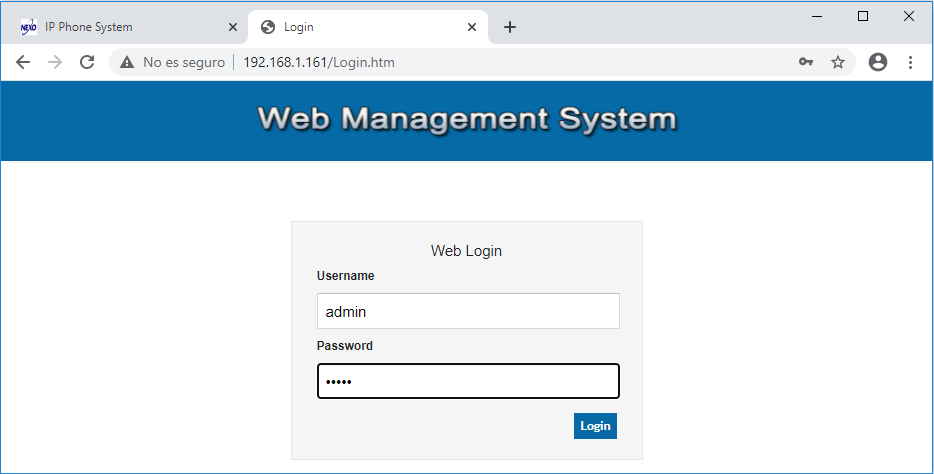
Ingresando las credenciales: admin / admin, aparece la pantalla principal de la interfase web:
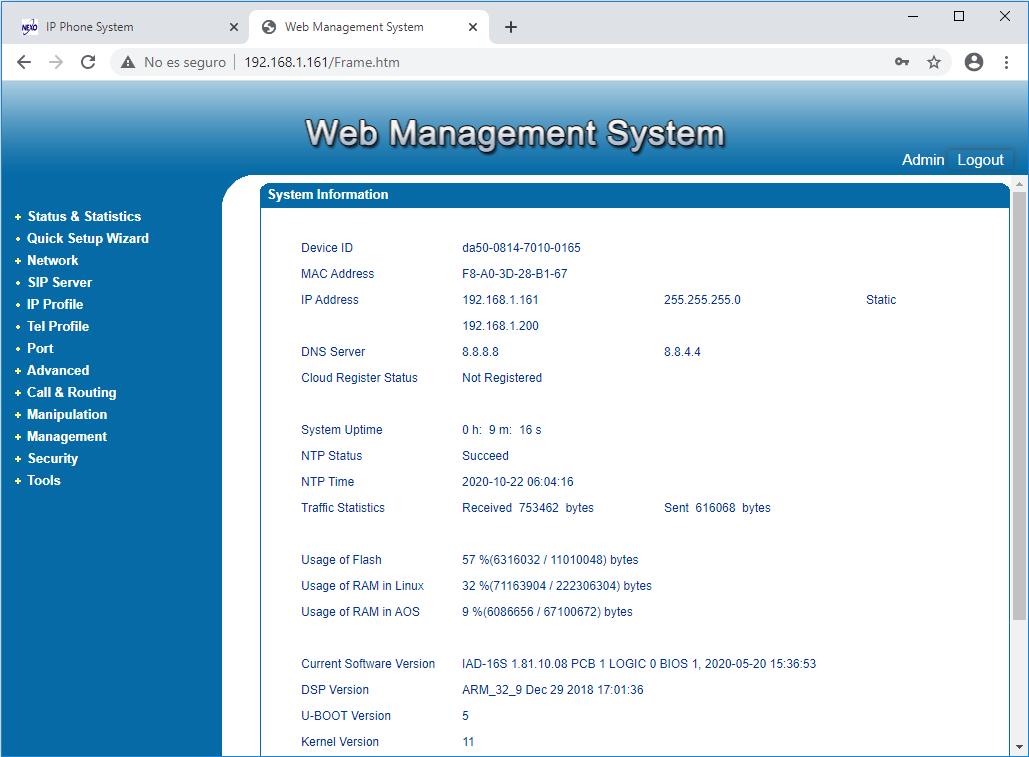
En el caso del equipo de 128 puertos analógicos, la información del sistema se presenta de la siguiente forma:

En este caso, junto con la información de estado del sistema se presenta la información de estado de los puertos. La siguiente imagen muestra un gateway completamente equipado con puertos FXS.
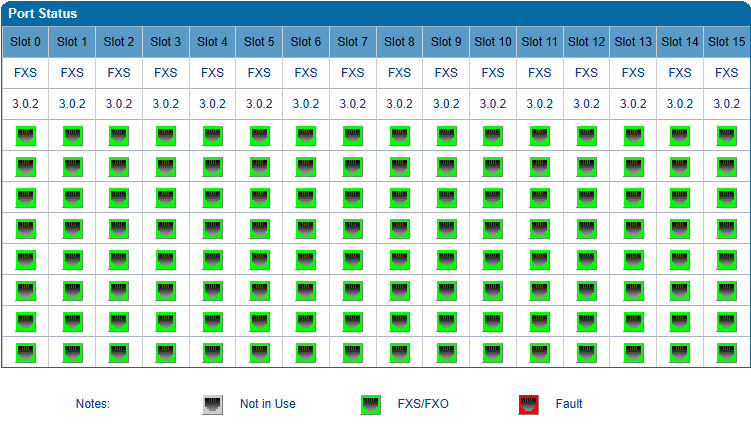
Parámetros de red
Si se desea incorporar el gateway, a una red local existente, sólo se utiliza la interfase LAN (el cable de red se conecta al puerto LAN 0).
Entonces, basado en los parámetros de la red, deben configurarse los parámetros de esta interfase.
Debe tenerse en cuenta que, en este caso, el Modo de red (Network Mode) debe estar en Bridge (Puente) debido a que solo se utiliza el puerto de LAN.
Por ejemplo, si utilizamos una dirección estática para el gateway, tal como: 192.168.1.164,
porque deseamos integrarla a una red del tipo: 192.168.1.xxx/255.255.255.0, en la configuración de LAN del equipo,
deberían cargarse los siguientes valores (Network > Local Network):
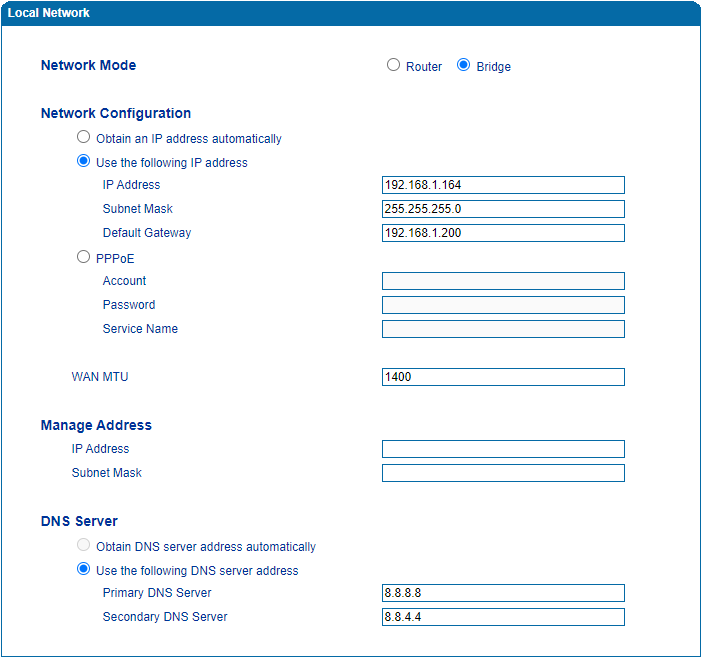
En esta interfase definimos, bajo la opción Use the following IP address,
la dirección IP del gateway (IP Address): 192.168.1.164,
la máscara de subred (Subnet Mask): 255.255.255.0 correspondiente, y
la puerta de enlace por defecto (Default Gateway): 192.168.1.200 (debe utilizarse la dirección IP correspondiente a su red, por lo general, la dirección IP del router),
junto con las direcciones de los servidores DNS primario (Primary DNS Server): 8.8.8.8 , y
DNS secundario (Secondary DNS Server): 8.8.4.4.
En el caso del equipo de 128 puertos analógicos, la configuración de red presenta los siguientes parámetros:
por ejemplo, si utilizamos una dirección estática para el gateway, tal como: 192.168.1.170,
porque deseamos integrarla a una red del tipo: 192.168.1.xxx/255.255.255.0, en la configuración Network >> Local Network del equipo,
deberían cargarse los siguientes valores (Network > Local Network):
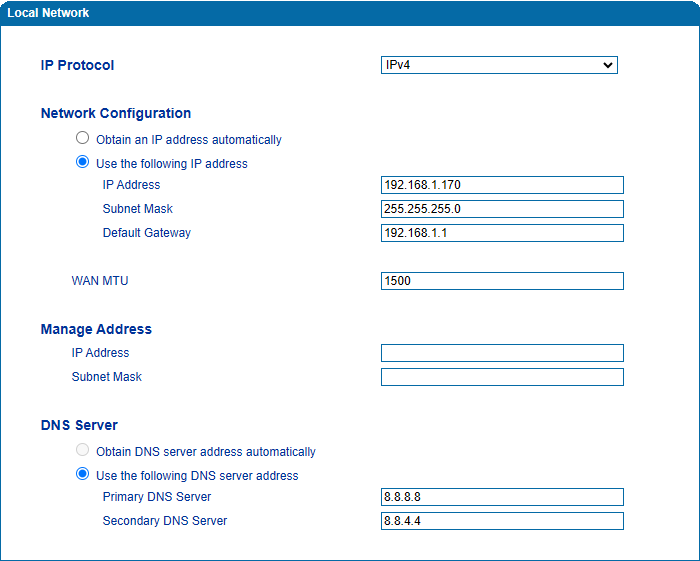
En esta interfase definimos, bajo la opción Use the following IP address,
la dirección IP del gateway (IP Address): 192.168.1.170,
la máscara de subred (Subnet Mask): 255.255.255.0 correspondiente, y
la puerta de enlace por defecto (Default Gateway): 192.168.1.1 (debe utilizarse la dirección IP correspondiente a su red, por lo general, la dirección IP del router),
junto con las direcciones de los servidores DNS primario (Primary DNS Server): 8.8.8.8 , y
DNS secundario (Secondary DNS Server): 8.8.4.4.
Servidor SIP
Para establecer los parámetros del servidor SIP, en el cual se registrará el FXS gateway, debe ingresarse a la opción de menú: SIP Server.
La configuración básica requiere la dirección IP (SIP Server) y el puerto (SIP Server Port) del servidor. En caso de no utilizarse el protocolo de transporte UDP, por defecto, para SIP, debe seleccionarse otra opción en el campo: SIP Transport Type y el puerto correspondiente, en la sección Local SIP Port. Las opciones disponibles son: UDP, TCP, TLS y Automatic.
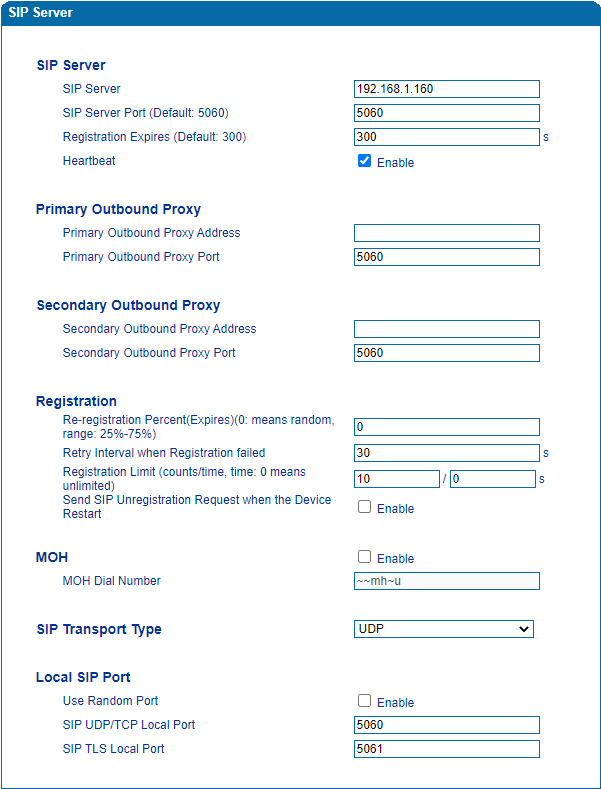
En el caso del equipo de 128 puertos analógicos, la configuración del SIP Server presenta los siguientes parámetros:
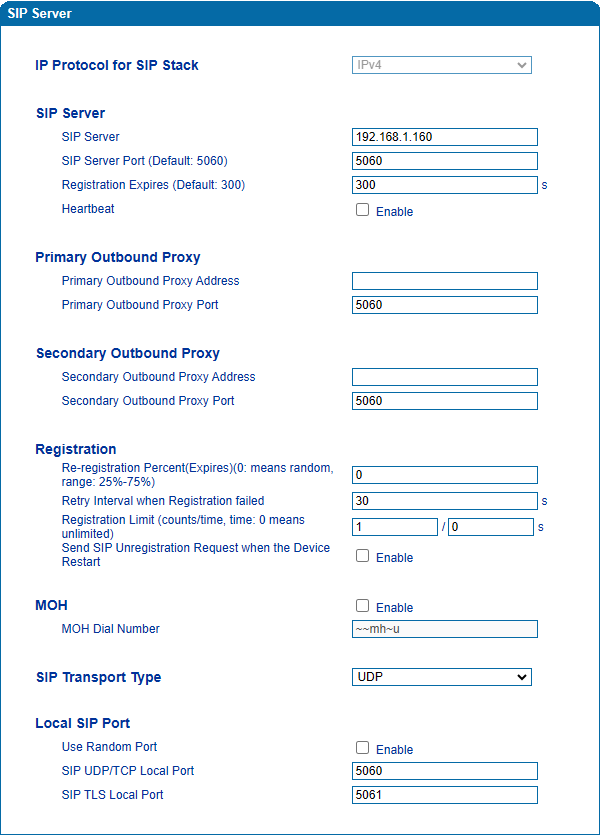
En esta configuración, se muestra un parámetro adicional: IP Protocol for SIP Stack: IPv4, que está determinado por la configuración de red.
Puertos FXS
Para realizar la configuración de los puertos FXS, debe ingresarse a la opción: Port. Luego, utilizando el botón Add, pueden agregarse los puertos requeridos ingresando sus parámetros individuales, es decir, su identificación de cuenta SIP, en el campo SIP User ID, y sus credenciales de autenticación, en los campos: Authenticate ID y Authenticate Password.
Con la opción de Registración (Registration) habilitada (Enable), la configuración del Firewall en la IPPBX puede requerir el ajuste de algunos parámetros, consultar el tema IMPORTANTE.
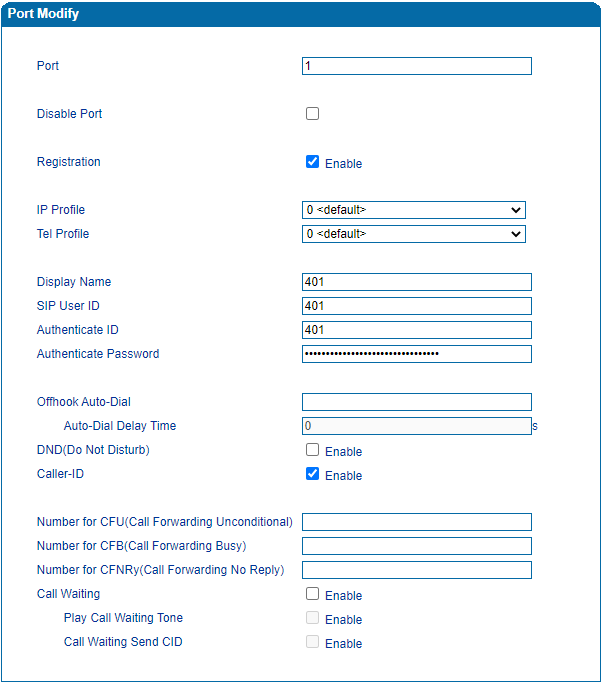
El equipo de 128 puertos analógicos, en la configuración de Puertos presenta los siguientes parámetros (agrega al anterior el número de Slot: 0 a 15, al número de Puerto: 0 a 7, en cada Slot):
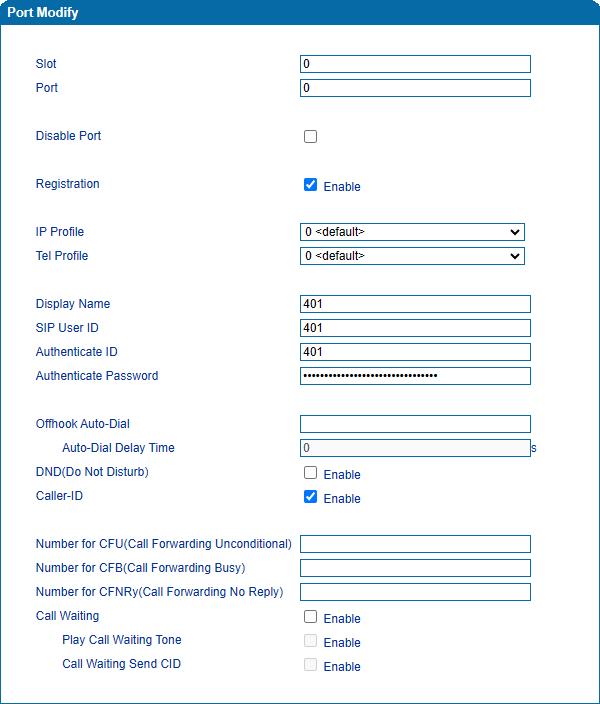
Cada puerto agregado, se incorpora a la lista que aparece en la pantalla principal de esta opción.
En la siguiente imagen se observan 4 puertos agregados en forma consecutiva y con identificación correlativa. Este ejemplo corresponde a la configuración de los 4 primeros puertos de un FXS gateway.

En la imagen siguiente, también se utilizan 4 puertos, pero no en forma consecutiva, en este caso, los puertos utilizados son: 0, 4, 8 y 12, de un FXS gateway de 16 puertos. Se utilizaron la mismas cuentas SIP, para registrarse en el servidor, que en el caso anterior: 400, 401, 402 y 403.

En el equipo de 128 puertos analógicos, la configuración de Puertos se presenta paginada según el número de Slot (utilizar el selector Select Slot para cambiarlo) de la siguiente forma:
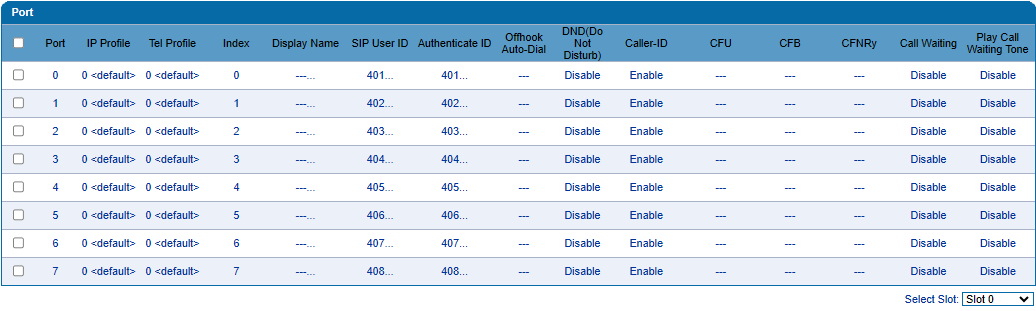
Monitoreo
Estado de los puertos
Ingresando a la opción Status & Statistics > Port Status, se obtiene información sobre el estado de los puertos FXS.
En la siguiente imagen, se observa el estado de los 4 puertos utilizados, en un FXS gateway de 8 puertos.
Los 4 primeros puertos se encuentran registrados (User Status: Registered) en el servidor SIP, con la línea colgada (Port Status: OnHook) y en estado de reposo (Call Status: Idle).
Si se observan problemas, en la registración de extensiones, consultar el tema IMPORTANTE.
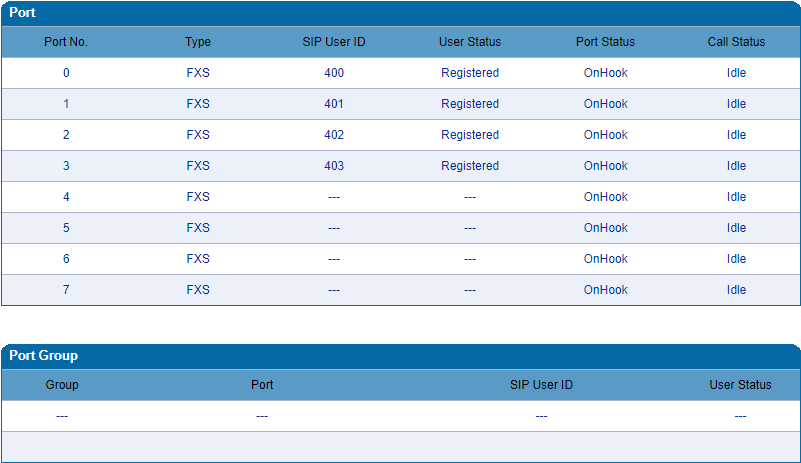
La imagen siguiente, corresponde al mismo gateway, cuando las 4 líneas se encuentran descolgadas (Port Status: OffHook), cursando llamadas en un sentido (Call Status: IP->TEL).
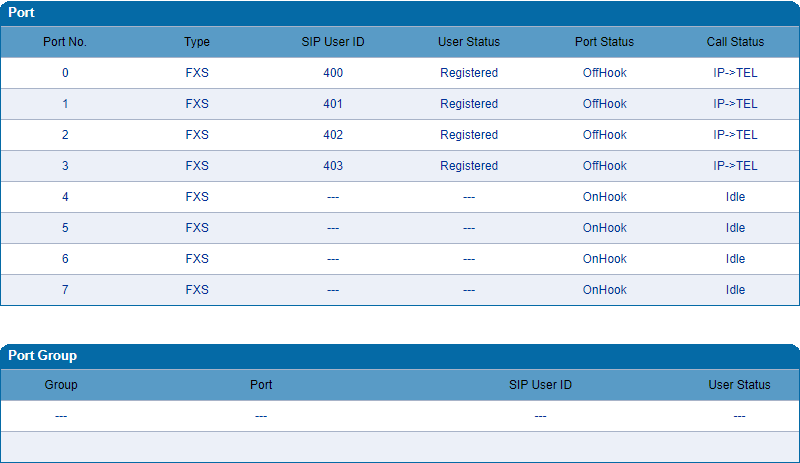
En el caso de un gateway de 16 puertos, donde se utilizan sólo 4 líneas, se observa la imagen siguiente cuando se monitorea el estado de los puertos:
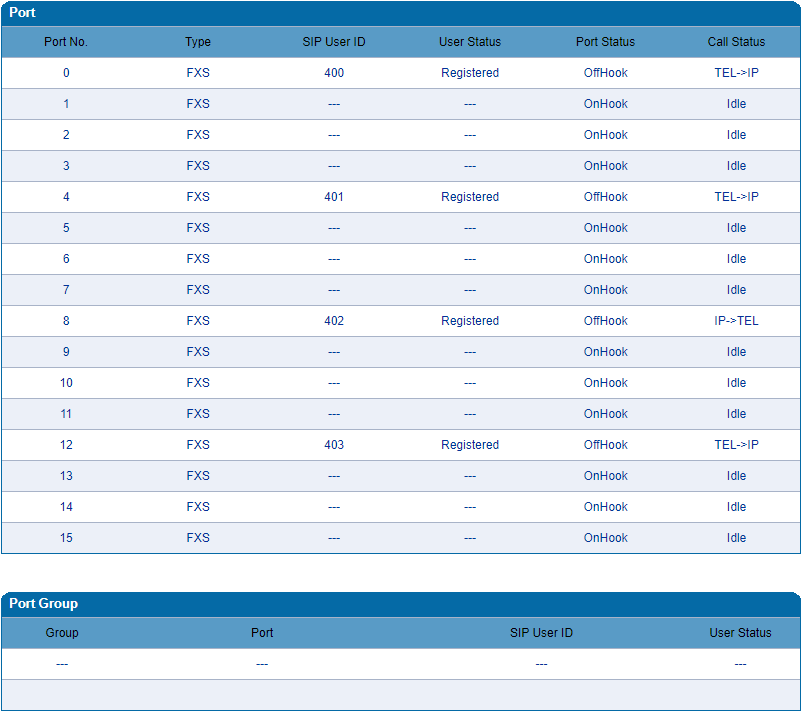
En este ejemplo, los 4 puertos se encuentran descolgados (Port Status: OffHook), cursando llamadas en distintos sentidos: 400, 401 y 403 (TEL->IP), en cambio 402 (IP->TEL), es decir, se originaron desde los puertos FXS del gateway (TEL->IP) o fueron recibidas por un puerto FXS del gateway (IP->TEL).
Estado de las llamadas
En la opción: Status & Statistics > Current Call, se obtiene información sobre el origen y el destino de las llamadas, que están siendo cursadas por el FXS gateway.
En la imagen siguiente, los 4 puertos del FXS gateway están comunicados con otras extensiones IP, de las cuales recibieron las llamadas, dado que todos ellos (400, 401, 402 y 403) se encuentran como destinos (en la columna Destination) en la ventana de estado.
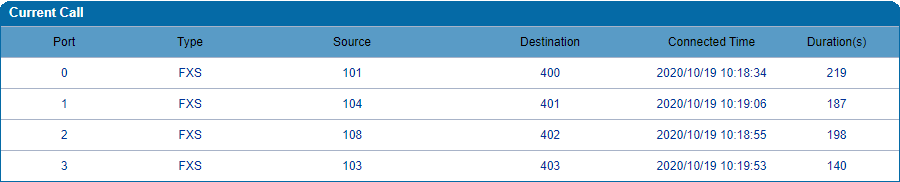
En la siguiente imagen, se muestran las llamadas cursadas por un gateway de 16 puertos. En este caso, el puerto 8 del gateway, registrado como extensión 402 (Destination), recibió una llamada de la extensión 103 (Source), que hasta el momento, en que se actualizó la pantalla, llevaba un tiempo de 252 segundos.
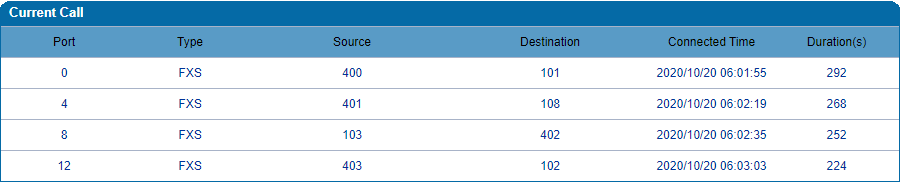
Sesión RTP
El gateway dispone de información técnica, más detallada, sobre las llamadas que está manejando, en la opción: Status & Statistics > RTP Session.
En la siguiente imagen, los 4 puertos (400, 401, 402 y 403) del FXS gateway, están comunicados con otras extensiones IP (101, 104, 108, 103), de las cuales recibieron las llamadas. En este caso, la columna Peer IP, muestra la dirección IP del servidor SIP, también se muestra el puerto utilizado en la columna Peer Port. Adicionalmente, muestra los paquetes de datos enviados y recibidos, como así también, la duración de la comunicación y otros parámetros.
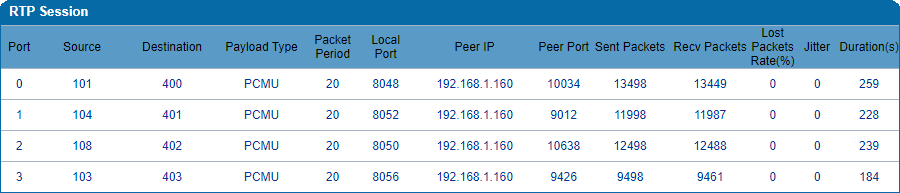
Cuando se trata de un gateway de 16 puertos, se presenta básicamente la misma información, excepto que puede aparecer un número mayor de sesiones RTP, de acuerdo al número de llamadas establecidas.
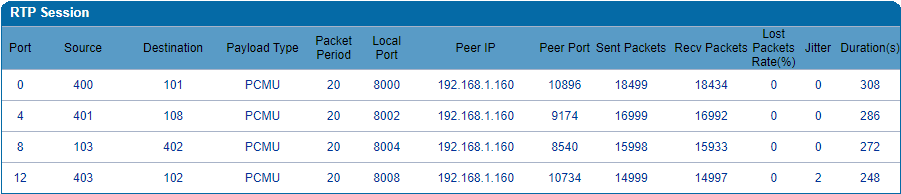
Reporte detallado de llamadas (CDR)
En la opción: Status & Statistics > CDR, se encuentra el reporte detallado de llamadas.
Este reporte contiene un registro cronológico de la llamadas recibidas y realizadas, a través del gateway.
La imagen siguiente corresponde a un FXS gateway de 8 puertos. Los registros que contienen en el campo Origen (Source) los números 400, 402 y 403, corresponden a llamadas entrantes desde los puertos analógicos del gateway (Direction: TEL -> IP), con dirección a extensiones IP (Direction: 101, 103 y 108) registradas en el equipo IP PBX. Por el contrario, los registros que contienen los números 101, 103, 104 y 108 en el campo Origen (Source), corresponden a llamadas salientes desde los puertos analógicos del gateway (Direction: IP -> TEL), que tienen como destino (Destination: 400, 401, 402 y 403) a los teléfonos analógicos conectados a sus puertos FXS. Observando el campo Puerto (Port), en este ejemplo, solo se utilizaron los cuatro primeros puertos del gateway (Port 0, Port 1, Port 2 y Port 3).
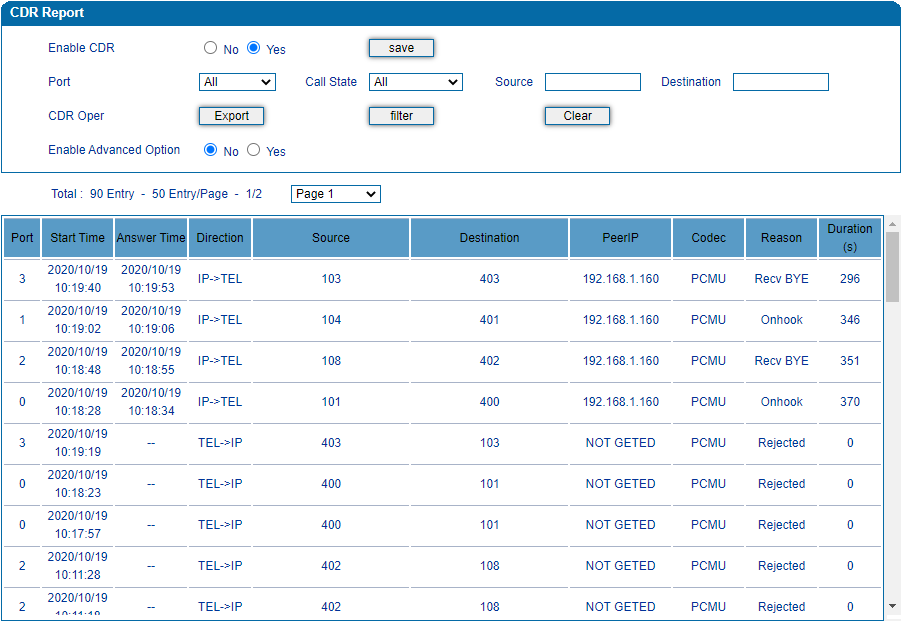
En el caso de un gateway de 16 puertos, se presenta básicamente la misma información, excepto que pueden aparecer números mayores en la columna de puertos (Port), de 0 a 15.
Cuando se trata de un gateway, con menor o mayor número de puertos, se presenta básicamente la misma información, excepto que pueden aparecer números menores o mayores en la columna de puertos (Port), de acuerdo a su capacidad. En el siguiente ejemplo se observa la utilización de los 13 primeros puertos, dado que en la columna Port aparecen números en el rango de 0 a 12. Del campo Dirección (Direction), en cada línea, puede deducirse el sentido de la llamada, donde aparece TEL -> IP corresponde a una llamada entrante desde las líneas analógicas del gateway, tal es el caso de las dos primeras llamadas que tienen Origen (Source) en puertos del gateway (402 y 401), y como destino (Destination) extensiones IP (104 y 108) registradas en el equipo IP PBX. El caso contrario se observa cuando el campo Dirección (Direction) indica el sentido IP -> TEL, que corresponde a una llamada saliente desde las líneas analógicas del gateway, con destino a un dispositivo analógico conectado a uno de sus puertos.
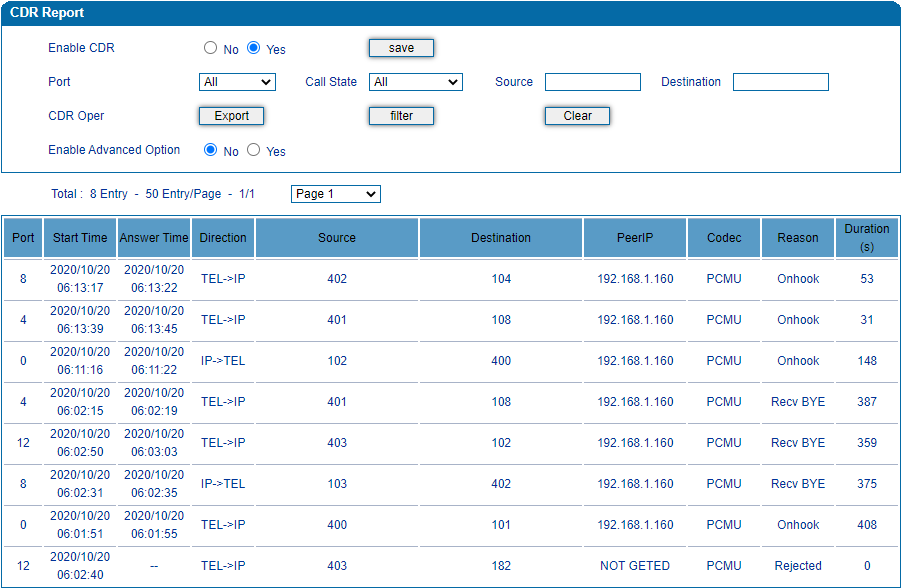
Información del gateway
Información del sistema
La interfase web permite monitorear, en tiempo real, el estado de los puertos FXS, de las llamadas en curso y otros parámetros operativos, tales como fecha, hora, estadísticas de tráfico en la red, tiempo de operación, recursos de almacenamiento y memoria, que está utilizando el FXS gateway.
También pueden obtenerse, otros parámetros informativos, tales como la versión del producto, del hardware y del firmware.
La pantalla de monitoreo, que se encuentra en Status & Statistics > System Information, muestra los parámetros que aparecen en las siguientes imágenes.
Esta imagen corresponde a un gateway de 16 puertos (el modelo aparece en el campo Current Software Version).
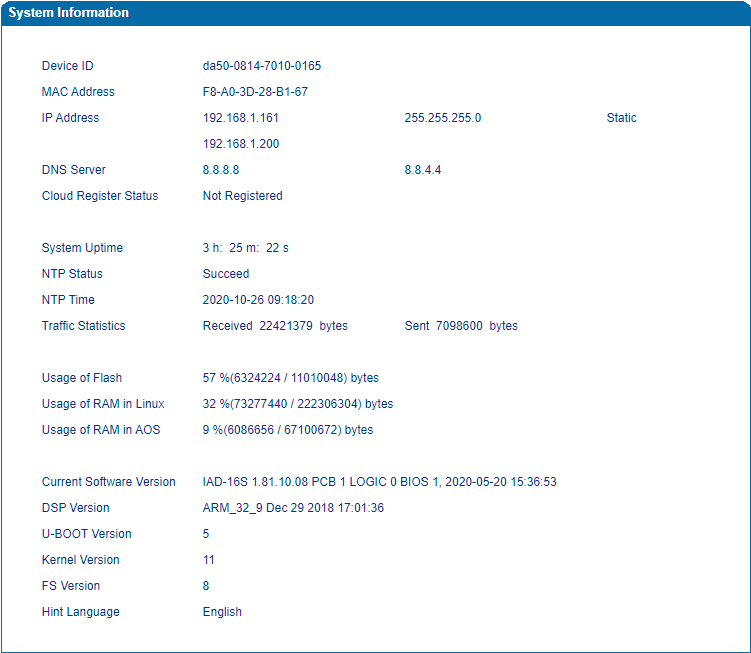
La imagen siguiente corresponde a un gateway de 8 puertos.
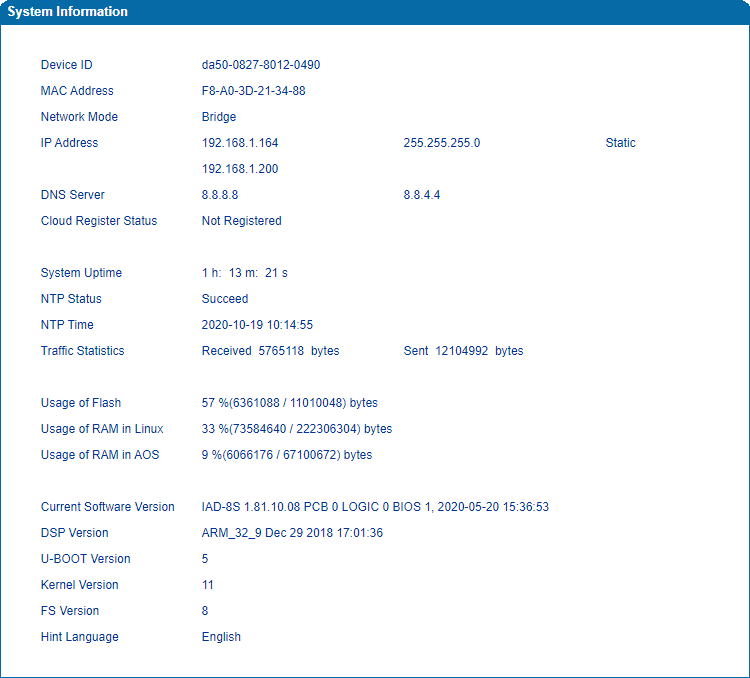
Códigos de características
Las operaciones básicas, que pueden realizarse desde las líneas analógicas, se habilitan y configuran desde la opción: Advanced > Feature Code, como se observa en la siguiente imagen:
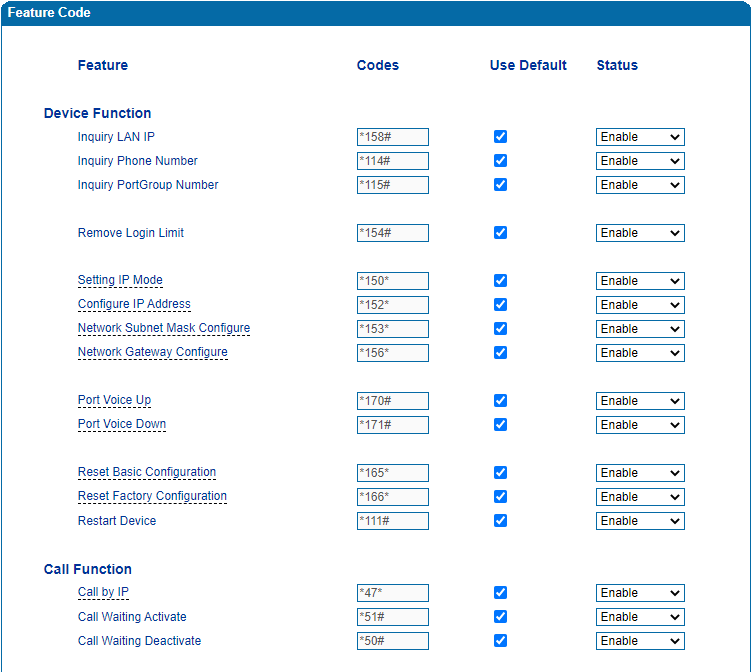
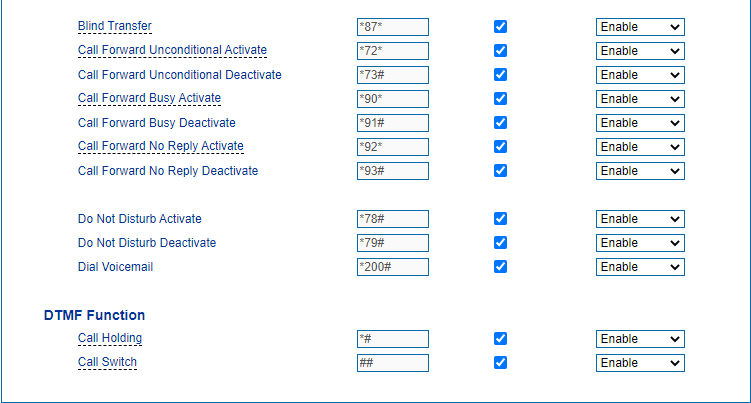
Integración al sistema VoIP
De acuerdo al escenario considerado, surgen varios métodos para integrar las extensiones analógicas, del FXS Gateway, a la plataforma VoIP.
En el cuadro siguiente se exponen, en términos generales, algunos de los métodos o modos de integración:
| Método
de integración |
Características |
Escenarios
de aplicación |
| Registración de puertos | Está
basado en un SIP Server (IP PBX), en el cual se registran las
extensiones analógicas, del FXS Gateway, de la misma forma que lo hacen
las extensiones IP. Se
requiere
que las extensiones analógicas estén registradas, para poder realizar
el enrutamiento de las llamadas entrantes y salientes, como así
también, para utilizar otros servicios de la IP PBX. Este método es el más utilizado y, a su vez,
es fácil de configurar. Este modo de integración es también conocido
como Port
Register. |
FXS Gateway conectado, a través de una red LAN o WAN, a un
SIP Server (IP PBX). |
| Proveedor de servicio |
En
esta configuración, el FXS Gateway se comporta como un proveedor de
servicio VoIP. A través de un troncal IP (SIP/IAX) permite el
enrutamiento de las
llamadas desde y hacia las extensiones analógicas, conectadas a sus
puertos FXS. Debido a esta configuración del troncal IP, este modo de
integración, se conoce también como Service Provider
SIP/IAX (SPS/SPX). |
Se
utiliza para la interconexión de gateways entre sí, u otros
requerimientos de enrutamiento específicos entre equipos, que utilicen
troncales IP (SIP/IAX). |
| Sin registración (P2P) |
Cuando varios puertos utilizan el mismo
troncal IP para hacer llamadas,
sin requerir la registración en un SIP Server. La configuración de los
troncales y el enrutamiento de llamadas, se realiza en los gateways.
Este método de integración, debido a sus características, es conocido
también, como Conexión Peer to Peer
(P2P). |
Se utiliza cuando, en el sistema, no hay un equipo IP PBX u
otro SIP Server, para establecer la comunicación VoIP. |
En el siguiente ejemplo se considera la conexión de un FXS Gateway, a través de una red LAN, con un equipo IP PBX, en forma local y se utiliza Registración de puertos, como método de integración.
Este método de integración del FXS Gateway, al sistema VoIP, requiere la configuración de extensiones, en el equipo IP PBX (que actúa como SIP Server).
En este caso, cada línea analógica conectada a los puertos FXS del gateway, se registra en el SIP Server, de la misma forma que una extensión IP. La particularidad, para estas extensiones analógicas, es que todas las que pertenecen a un gateway, aparecen con la misma dirección IP, en la pantalla que muestra el estado de las extensiones, en el equipo IP PBX.

A modo de ejemplo, en la siguiente imagen, se muestran las extensiones, correspondientes a un FXS Gateway, que se registran en el equipo Nexo IP PBX.
En este caso, se trata de un FXS Gateway con 8 puertos analógicos, de los cuales se utilizan sólo los 4 primeros (Port 0 a Port 3).
En el equipo Nexo IP IPX, se asignaron las extensiones 400 a 403, para estas líneas analógicas.
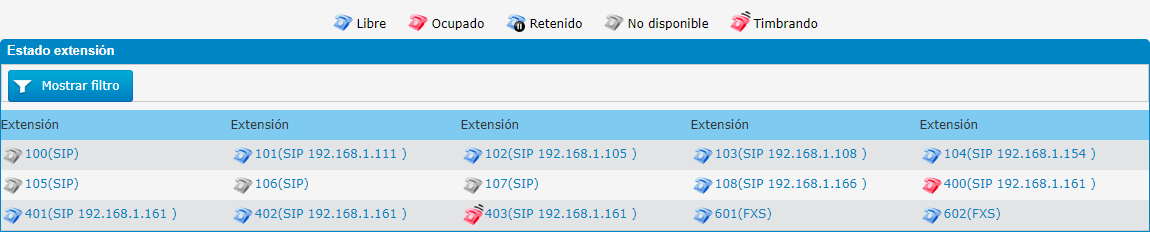
En la pantalla que muestra el estado de las extensiones, en la interfase web del equipo Nexo IP PBX: Información del sistema > Estado de extensiones (System Information > Extension Status), las 4 extensiones utilizadas del FXS Gateway, se reportan todas con la misma dirección IP, en este caso: 192.168.1.161 (que corresponde a la dirección IP del gateway).
En la imagen siguiente se muestra otro ejemplo, donde se utilizaron 8 puertos de un FXS gateway (Port 0 a Port 7).
En este ejemplo, las extensiones 100 a 107, corresponden a los puertos del FXS Gateway. El resto de las extensiones, que se muestran en la pantalla de estado: 108 a 111 corresponden a teléfonos IP, con sus respectivas direcciones IP y 112 a 114 son extensiones sin registración, que se encuentran no disponibles (Unavailable).
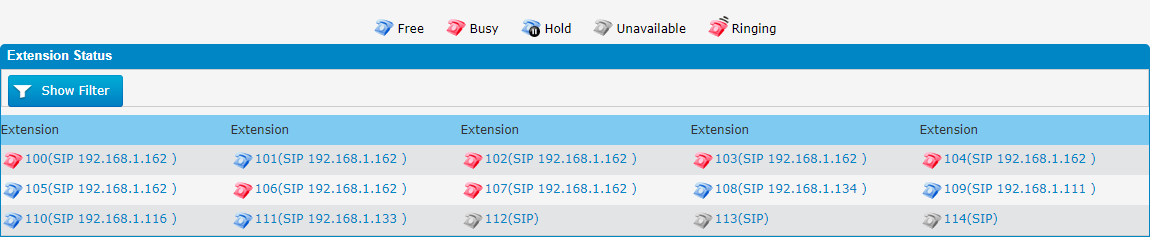
Los parámetros de registración, para las extensiones analógicas que se integran, a través del FXS gateway, pueden configurarse ingresando a la interfase web del equipo Nexo IP PBX (en este caso, se asignó la dirección IP: 192.168.1.160).
La configuración de los parámetros, en el FXS Gateway, puede hacerse ingresando, desde el navegador, a su dirección IP, en el ejemplo mostrado es 192.168.1.162 (como puede observarse, entre paréntesis, para las extensiones 100 a 107).
Existen otras alternativas de integración del FXS Gateway, a un sistema VoIP.
Las funciones de red, incluídas en algunos modelos del FXS Gateway, le permiten operar conectado en forma directa a una red WAN (Internet).
Esto significa que, el FXS Gateway, puede comunicarse desde una oficina remota, que se encuentra equipada con dispositivos analógicos, y sus extensiones pueden registrarse en un servicio VoIP provisto por un ITSP (Internet Telephony Service Provider), de manera similar, a la registración que se hace en un equipo IP PBX (que actúa como SIP Server), tanto en forma local como remota.
En este caso, no se utiliza una IP PBX propia, sino que se utilizan los servicios VoIP de un proveedor ITSP, desde Internet.
Conexión P2P con FXO Gateway
Dentro de las alternativas de integración, del equipo FXS Gateway a la plataforma VoIP, también es posible, conectar un FXS Gateway con un FXO Gateway, sin utilizar un SIP Server, por medio de una conexión P2P (Peer-to-Peer).
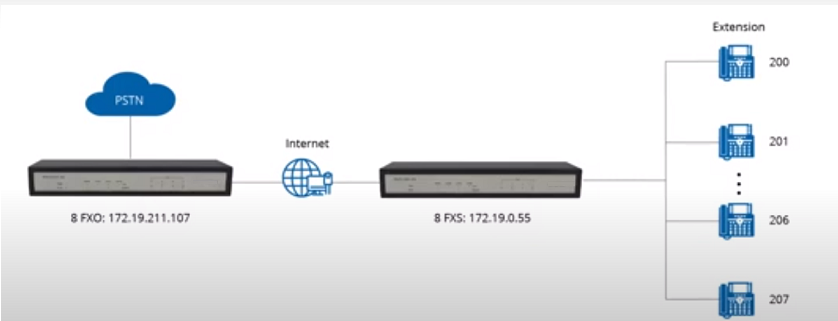
En esta configuración, una comunicación desde una extensión del FXS Gateway (200 a 207, basado en la imagen), puede originar una llamada local (por ejemplo, en una ciudad de otro país) en un FXO Gateway, que se encuentra conectado a la red de telefonía pública (PSTN), en una oficina remota.
A modo de ejemplo, en la imagen se observa un FXS Gateway de 8 puertos, que tiene la dirección IP: 172.19.0.55 y un FXO Gateway, en una oficina remota, que tiene la dirección IP: 172.19.211.107. Entonces, los pasos a seguir, para lograr la comunicación (Peer-to-Peer) entre ambos, son:
| Configuración de llamadas salientes: de FXS a FXO |
1. Agregar las extensiones en el FXS Gateway 2. Agregar un troncal SIP al FXO Gateway 3. Agregar ruta TEL -> IP en el FXS Gateway 4. Agregar ruta IP -> TEL en el FXO Gateway |
|
Configuración de llamadas entrantes: de FXO a FXS |
5. Agregar extensiones y Auto-dial en el FXO Gateway 6. Agregar un troncal SIP al FXS Gateway 7. Agregar ruta TEL -> IP en el FXO Gateway 8. Agregar ruta IP -> TEL en el FXS Gateway |
Para información más detallada, sobre esta conexión, consultar FXS|FXO Gateways - Guía de configuración avanzada.
Revisión: 28/10/2025 - 13/01/2021